用户在使用 AI 图像格式时遇到的常见问题是,它们在其他图像编辑器上不可编辑,并且在大多数默认照片查看器上不受支持。 尽管该格式被认为是标准矢量格式之一,但上述图像格式仍然存在问题。 但是今天,我们将使 AI 与不同类型的图像编辑器兼容,并且可以在照片查看器上查看(即使是默认情况下),并将其转换为 JPG 格式。 在我们讨论最有效的方法时阅读这篇文章 AI转JPG 并将 JPG 的兼容特性带到 AI 图片中。
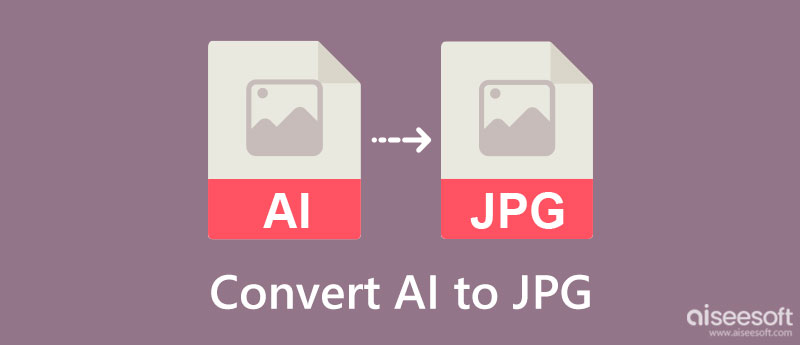
AI 是 Adobe Illustrator 的缩写术语。 因为它表示一个程序,所以它声明在 Illustrator 上默认使用扩展名为 .ai 的图像。 当图像采用这种形式时,它们可以自由缩放,这意味着您不会因为保留的原始质量而手动或自动更改尺寸有任何问题。 与 JPG 等其他替代格式相比,这种格式可以产生通常用于绘图、徽标、插图等的层次感和透明度。
您可以使用许多图像编辑器来操纵 AI,但编辑器中最好的选择仍然是 Adobe Illustrator。 然而,AI 并不是 Adobe Illustrator 上使用的第一个标准图像格式,因为在 AI 出现之前先有 EPS。
自 Adobe Illustrator中 默认支持AI,为什么不把它加到这篇文章里把AI改成JPG呢? 已经提到这个应用程序完全支持 AI 图像,无需扩展程序来查看或处理它们。 那些没有该应用程序的人需要先下载它,然后再继续执行此处包含的步骤。

Convertio 是一种流行的文件转换器,能够将 AI 文件转换为 JPG 而不会遇到太多麻烦。 由于该应用程序是一个媒体文件转换器,您还可以在这里转换视频,例如转换 MP4到SWF. 此外,它是一款无需下载即可直接使用进行转换的转换器。 请按照以下有关如何使用它的过程进行操作。
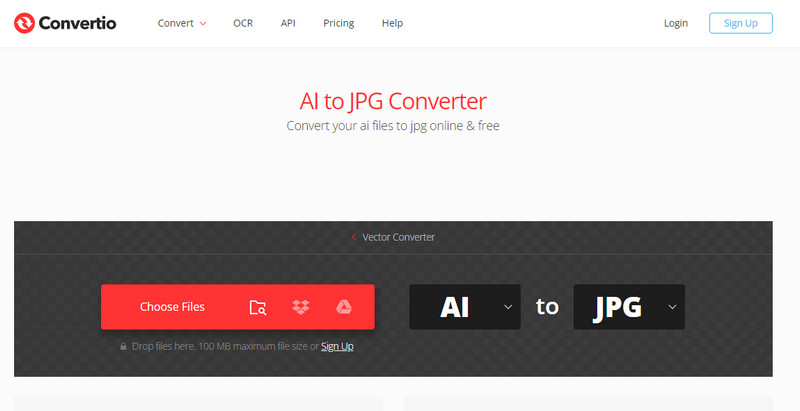
任意转换 是您可以使用的另一个家用 AI 文件到 JPG 转换器。 它是一个基于网络的应用程序,这意味着您可以在任何带有网络浏览器的设备上使用此转换器。 此应用程序与其他转换器具有相同的功能,但它是独一无二的,因为转换后的文件会在一小时后自动删除,这意味着它可以安全使用。 如果您想知道此应用程序的工作原理,请按照以下步骤操作。
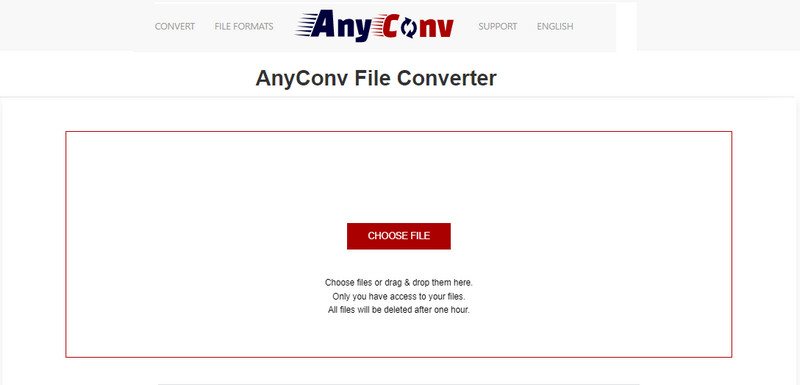
Zamzar 是您可以信赖的在线矢量解决方案,可将 AI 图像快速转换为 JPG。 该应用程序以一定的速度处理转换,以便您可以享受并获得所需的输出。 尽管该应用程序具有更新的界面,但其转换过程保持不变。 如果您要使用它,请按照我们提供的步骤进行操作。
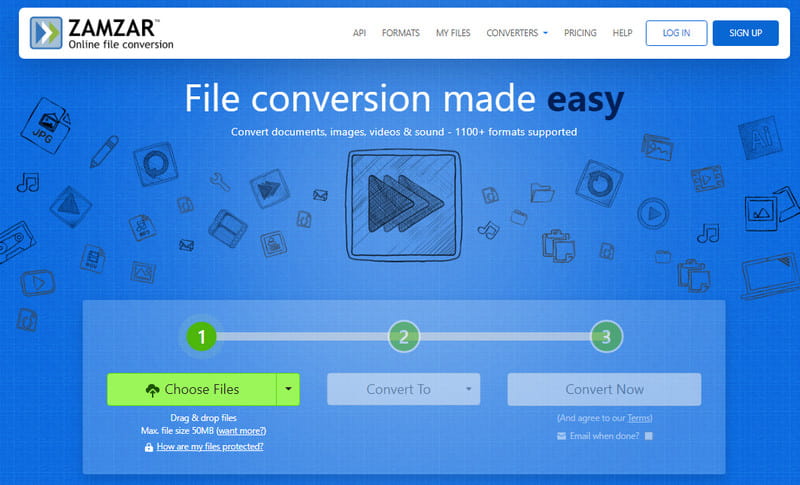
Aiseesoft 免费在线图像转换 是一个在线转换器,允许其用户在一次上传中更改多个图像。 事实上,当我们谈论转换时,该应用程序几乎没有任何限制,因为它提供批处理,支持已知的输出格式,并且可以快速和安全地处理它。 即使是非专业人士也可以使用此应用程序将格式更改为他们想要的输出。 所以,如果您需要一个转换器,那么最好按照接下来的分步教程来尝试这个应用程序。
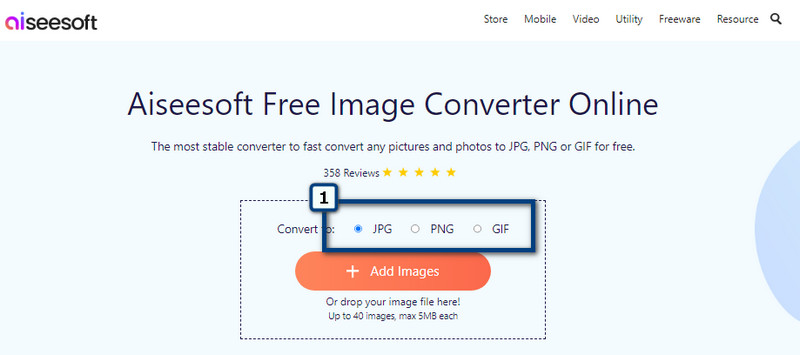
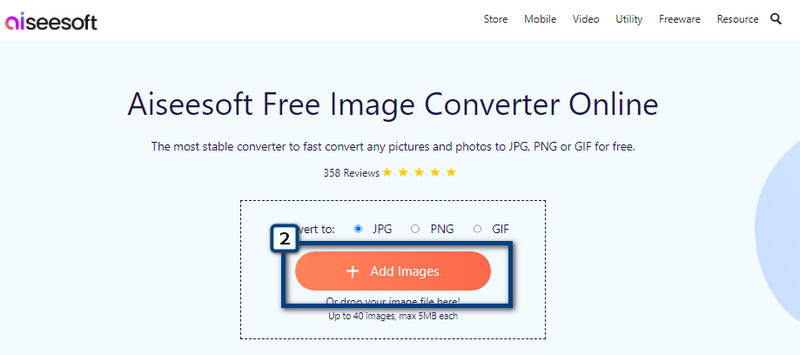
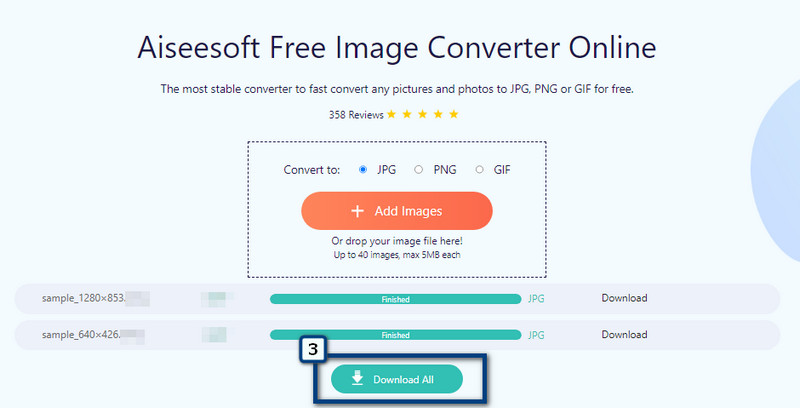
将 AI 转换为 PNG 是否保持透明?
是的,人工智能支持的透明度将保留在 PNG 上,这意味着即使你 将 AI 转换为 PNG,其中嵌入了 alpha 颜色透明度。
如何增强 AI 文件?
增强 AI 文件的方法有数百万种,因此它们的质量会变得更好、更详细。 如果您需要提高质量,可以使用市场上提供的不同图像增强器。
AI支持动画吗?
你不能通过AI创建动画,因为它不支持所述格式,但你可以编译AI图像,编辑它,并将它们全部保存为GIF格式。 您可以通过 Adobe Photoshop 或其支持创建动画 GIF 的第三方应用程序编辑 GIF。
结论
当您需要更改时,您可以使用我们在本文中添加的转换器 AI转JPG,因为它们在转换上述格式方面表现最佳。 因此,对于需要将图像文件扩展名更改为 JPG、PNG 或 GIF 的用户,我们的首选是 Aiseesoft 免费在线图像转换. 那么,你的呢? 您选择的转换器是什么?

Video Converter Ultimate 是一款出色的视频转换器、编辑器和增强器,可以转换、增强和编辑 1000 种格式等的视频和音乐。
100% 安全。无广告。
100% 安全。无广告。